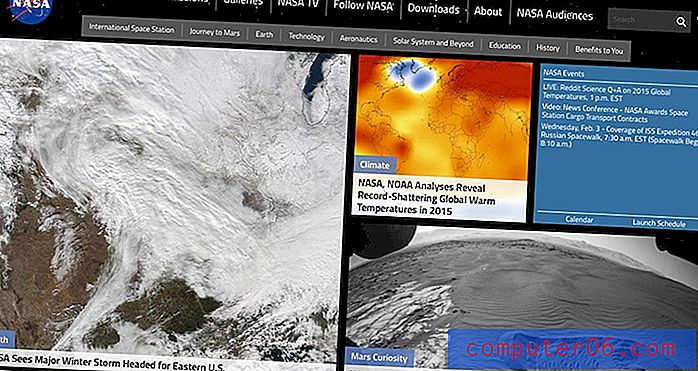Kako uključiti Pronađi moj iPhone na iPhoneu 5
Vaš je iPhone vrijedan elektronički uređaj koji sadrži puno osobnih podataka, stoga je važno znati kako uključiti Find My iPhone na iPhone 5. Ako postavite ovu značajku u najkraćem mogućem roku pružit će vam mogućnosti za oporavak ili zaštitu uređaj ako je ikada izgubljen ili ukraden. Još je učinkovitiji kada na svom iPhoneu postavite i lozinku.
Značajka Find My iPhone povezana je u iCloud, tako da će vam trebati postaviti iCloud na vašem iPhoneu prije nego što budete mogli omogućiti značajku Find My iPhone, a možda će vam se zatražiti Apple ID prije nego što je možete omogućiti na uređaju.
Uključite Pronađi moj iPhone na iPhoneu 5 Pomoću iOS-a 7
Koraci u ovom članku izvedeni su na iPhoneu koji je pokretao iOS 7 verziju operativnog sustava.
Ako vam se iPhone ikad izgubi ili ukrade, slijedite korake ovdje da biste ga pokušali locirati ili izbrisati uređaj. Imajte na umu da će Find My iPhone morati biti postavljen na uređaj prije nego što ga ukrade ili izgubi kako bi postupci iz tog članka trebali djelovati.
Korak 1: Otvorite izbornik postavki na vašem iPhoneu.

2. korak: Pomaknite se prema dolje i odaberite značajku iCloud . U ovom će vam se trenutku možda zatražiti lozinka za Apple ID, ovisno o tome kako je iCloud konfiguriran na vašem uređaju.
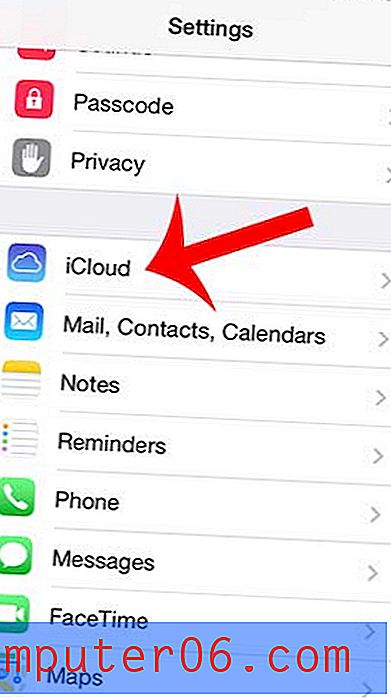
Korak 3: Pomaknite se dolje na dnu zaslona i dodirnite gumb s desne strane Pronađi moj iPhone da biste ga uključili. Značajka je već uključena ako je zeleno sjenčanje oko gumba.
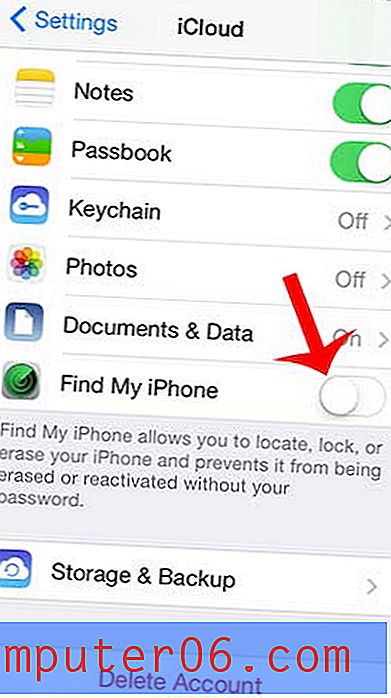
Korak 4: Dodirnite gumb U redu da biste potvrdili da omogućavate značajke lokacije pomoću značajke Find My iPhone.
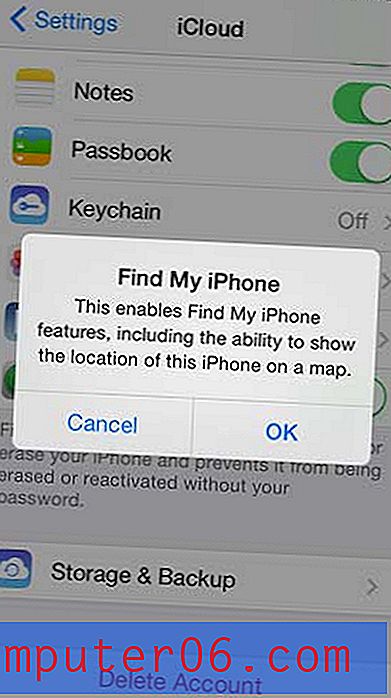
Ako želite koristiti iCloud u najvećoj mogućoj mjeri, tada naučite kako uključiti iCloud kalendare kako biste mogli početi koristiti svoje kalendare na više uređaja.